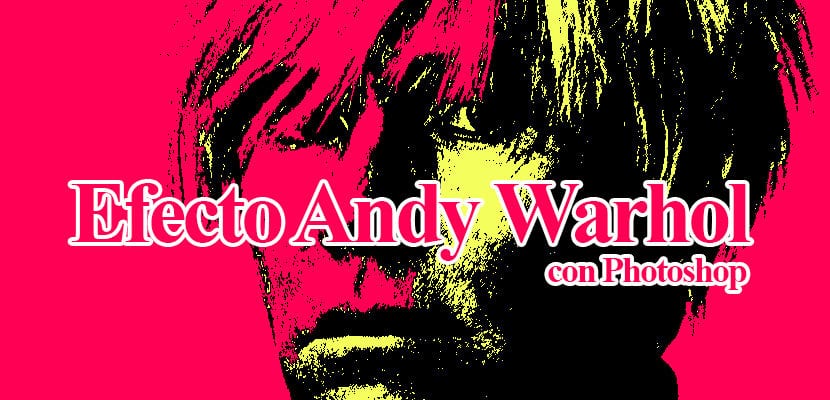
Andy Warhol-effekt med Photoshop som vil tillate deg å få noen svært attraktive fotografier visuelt takket være den flotte fargekontrasten som denne effekten gir. Warhol-effekten kan gjøres på flere måter, i dette tilfellet skal vi gjøre det på en måte ganske fort tilbyr en ganske stor sjanse innen bildestilkontroll.
Mettede farger kontrasterer hverandre på en slik måte at bildet blir hel et kunstverk, Denne stilen er veldig interessant å bruke i de på fotografier der vi vil fremheve fargekraften. Lær litt mer om Photoshop gjør dette interessant og kreativ effekt.
Det første vi må gjøre for å oppnå denne effekten er se etter et fotografi der vi kan bruke endringene med Photoshop. I dette tilfellet har vi brukt en fra Warhol.
Finn et fotografi for vår effekt
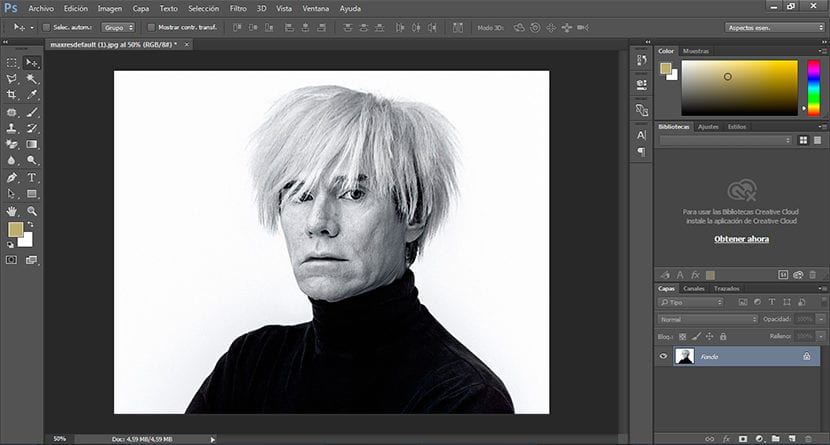
Terskeleffekt
Det første vi må gjøre er dupliser fotografiet vårt original for å sikre at vi respekterer det originale bildet. For å gjøre dette klikker vi på firkanten nederst til venstre i lagareal.
Etter å ha duplisert laget vårt, er det neste vi må gjøre å lage terskeleffekt, for å gjøre dette klikker vi på bilde / innstillinger / terskel.
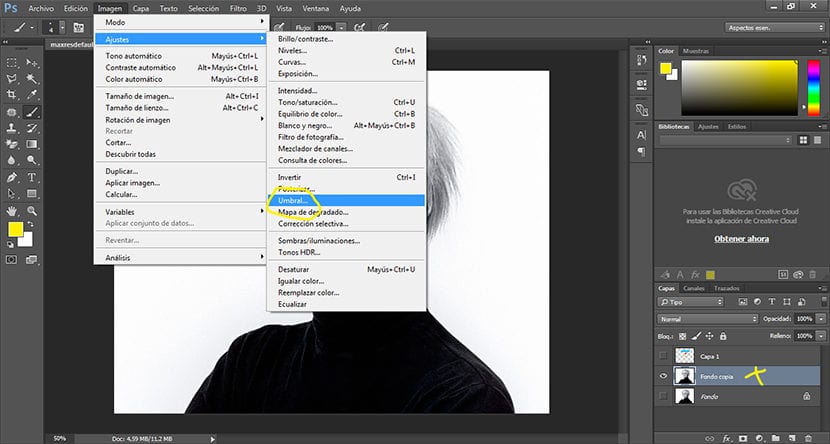
Når vi klikker på terskelalternativet, a pop-up vindu hvor vi må justere bildet vårt, er dette trinnet helt gratis siden vi i henhold til våre behov vil bruke en mer eller mindre merkbar effekt.
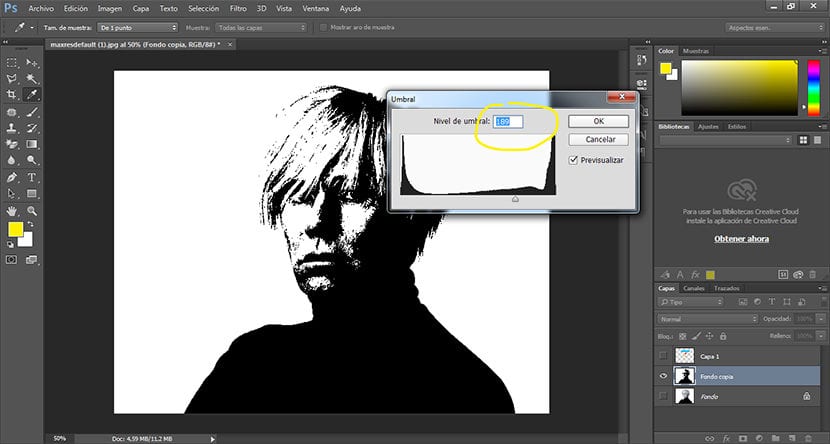
Fjern bakgrunnen
Neste trinn består av slett bakgrunnen for senere å bruke en annen farge som står i kontrast til bildet ovenfor. For å gjøre dette må vi bare velge magisk viskelærverktøy plassert på verktøylinjen på venstre side av Photoshop.
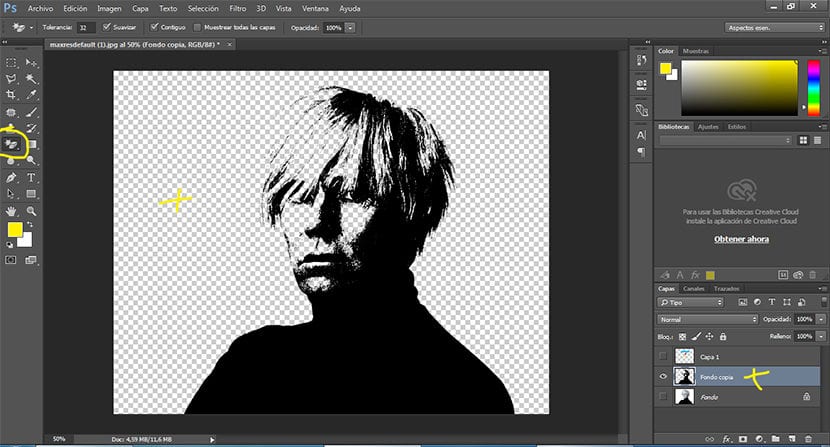
Fyll bakgrunnen med farge
Vi fyller vårt nye fond med noen mettet fargeFor å gjøre dette må vi først lage et nytt lag og plassere det under det opprinnelige bildelaget, etter dette velger vi alternativet redigere / fylle, velger vi fargen vi ønsker, og vi godtar den.
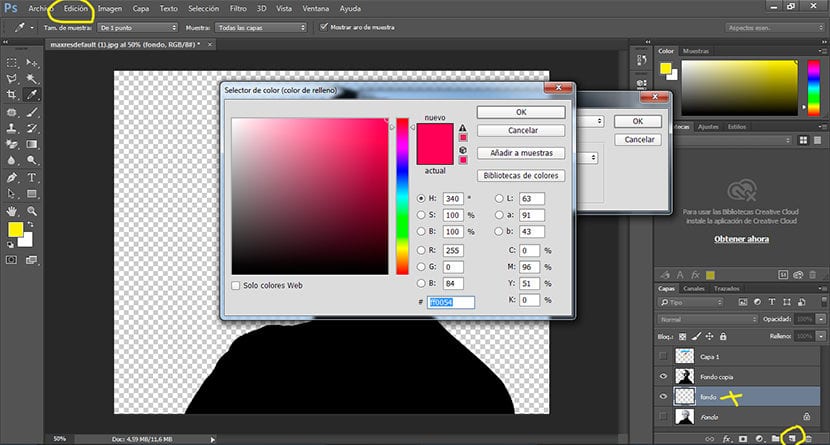
Vi endrer fargen på bildet vårt
Det neste og siste trinnet er å endre fargen på bildet vårt til svart, vi kan gjøre dette ved å fylle den svarte fargen med en ny farge eller lage en fargejustering på laget, i dette tilfellet lager vi en fargejustering ved å klikke på toppmenyen bilde / justeringer / fargemetning. Vi klikker på fargeleggingsalternativet og velger den nøyaktige fargen vi leter etter lek med parametere at denne menyen tilbyr oss til vi når ønsket effekt.
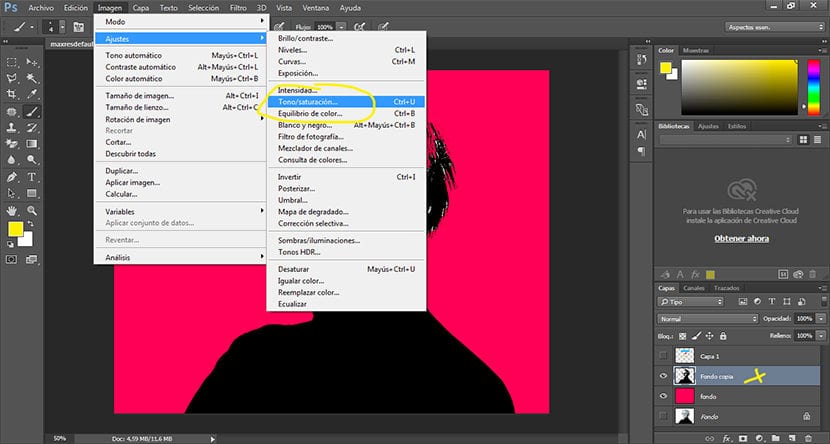
Alternativ effekt
Vi kan skape alternative effekter med lignende berøringer basert på fargebruk som hovedpunktet i bildet. I tilfelle av dette eksemplet bruker vi fargeflekker ved å bruke et justeringslag i multipliseringsmodus.
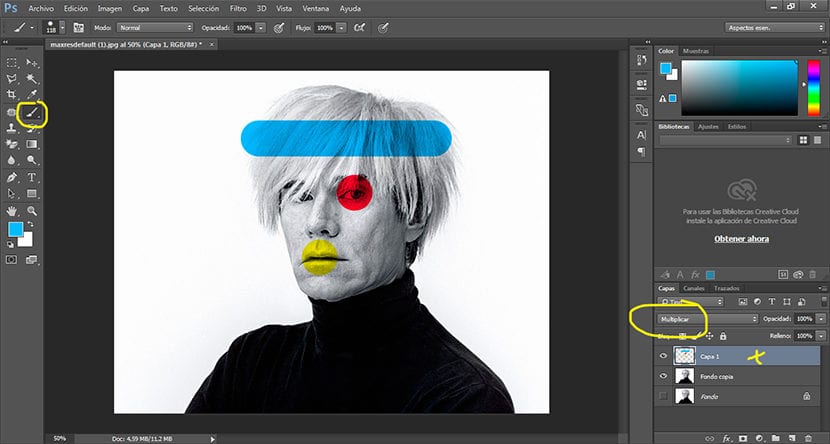
Med noen få enkle trinn har vi klart å lage en interessant Andy Warhol-stil raskt og enkelt mens du bruker noen grunnleggende verktøy i dette typiske digitale retusjeringsprogrammet.